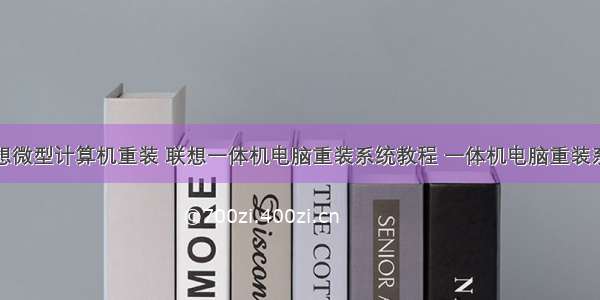
现如今电脑已经走进千家万户,大家生活和工作基本上都离不开电脑,电脑在使用久了系统会变的卡顿影响使用,对于新手来说怎么重装系统是一个比较烦恼的问题,那么联想一体机应该如何一键重装系统呢?接下来以云骑士重装win10系统为例,分享一下联想一体机电脑重装系统的教程。
联想一体机电脑一键重装win10系统步骤阅读
1、先进入云骑士官网下载云骑士装机大师并打开软件。
2、打开后点击立即重装。之后点击下一步。
3、选择系统界面,这里先选择下载win10系统,点击下一步。
4、软件会推荐一般装机常用的软件,用户可以自由选择软件。
5、用户选择备份的文件后点击开始安装。软件开始下载文件。
6、下载完成后重启电脑,选择YunQiShi PE选项进入系统。
7、无需操作,软件会自动安装系统。
8、过程中会弹出引导修复工具,进行写入引导文件,点击确定。
9、提示检测到PE文件,点击确定进行PE引导菜单回写。
10、安装完成,点击立即重启。
11、重启过程中选择Windows 10系统进入。
12、点击是,还原本地存在的驱动备份文件。弹出选择操作系统界面,选择windows 10,回车进入系统。
13、升级优化过程中弹出宽带连接提示窗口,可以点击立即创建。
14、重启后再次选择Windows 10系统进入。
15、等待完成后电脑重启进入桌面,即已完成win10系统的重装。
联想一体机电脑一键重装win10系统操作步骤
1.先进入云骑士官网下载云骑士装机大师并打开软件。
2.打开后会配置当前的电脑信息,点击立即重装。
3.云骑士装机大师会优先检测本地环境是否符合装机,之后点击下一步。
4.选择系统界面有Windows xp Windows7 Windows8 Windows10系统的各个版本可下载,这里先选择下载win10系统,点击下一步。
5.软件会推荐一般装机常用的软件,用户可以自由选择软件。
6.这里是资料备份环节,用户选择备份的文件后点击开始安装。
7.软件开始下载系统镜像 系统软件 设备驱动 驱动备份文件。中途若想换一个系统下载,点击重选系统,进行更换系统。
8下载完成后重启电脑,选择YunQiShi PE选项进入系统。
9.无需操作,软件会自动安装系统。
10.过程中会弹出引导修复工具,进行写入引导文件,点击确定。
11.提示检测到PE文件,点击确定进行PE引导菜单回写。
12.安装完成,点击立即重启。
13.重启过程中选择Windows 10系统进入。
14.点击是,还原本地存在的驱动备份文件。弹出选择操作系统界面,选择windows 10,回车进入系统。
15.升级优化过程中弹出宽带连接提示窗口,可以点击立即创建。
16.重启后再次选择Windows 10系统进入。
17.等待完成后电脑重启进入桌面,即已完成win10系统的重装。
PS:以上就是联想一体机电脑重装系统的教程,个别用户重装完win10系统之后屏幕会时不时的闪,这一般是由于Windows10系统的DirectDraw导致的问题,下面教大家如何解决这个问题。
win10时不时闪屏怎么办
1.在Windows10系统桌面,右键点击Windows徽标键,然后在弹出的菜单中选择“运行”菜单项。
2.这时就会打开Windows10的运行窗口,在窗口中输入命令regedit,然后点击确定按钮。
3.接下来就会进入了Windows10系统的注册表编辑器窗口了,在窗口中我们定位到HKEY_LOCAL_MACHINE\SYSTEM\CurrentControlSet\Control\GraphicsDrivers\DCI。
4.在右侧打开的窗口中找到TimeOut注册表键值。
5.然后鼠标右键点击该键值,在弹出菜单中选择“修改”菜单项。
6.这时就会进入到了编辑该注册表键值的窗口了,在窗口中把数值数据修改为0,最后点击确定按钮。重新启动计算机后,就可以看到当前的Windows10系统不会再出现闪屏的问题了。
随着越来越多的用户开始使用64位系统,如何一键重装64位系统成为一个热门话题,今天佳佳就来教一下大家。
随着时代的发展,几乎家家户户都有电脑,我们日常生活与工作中也基本上都离不开电脑。那么电脑win10系统要用什么软件重装比较好呢?电脑系统建议使用云骑士装机大师来一键重装,以云骑士重装win10系统为例,来分享一下一键重装win10系统的方法。
一键重装联想一体机电脑系统相关内容
















